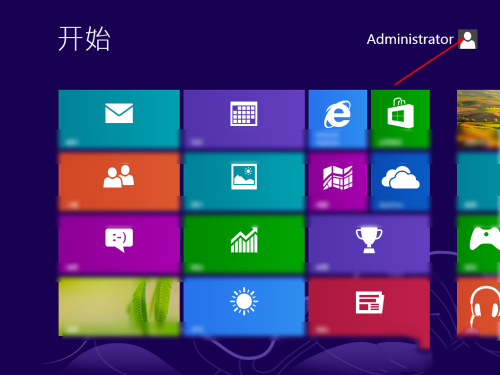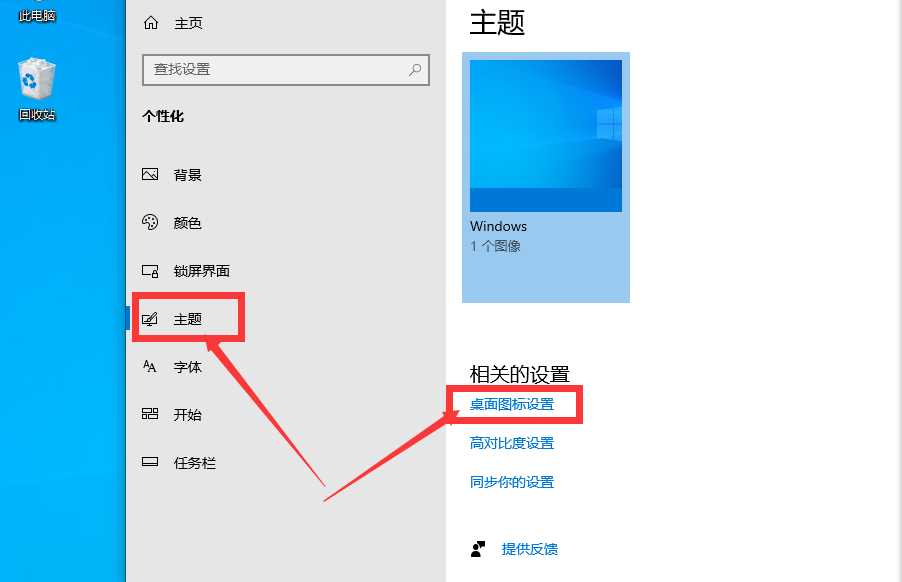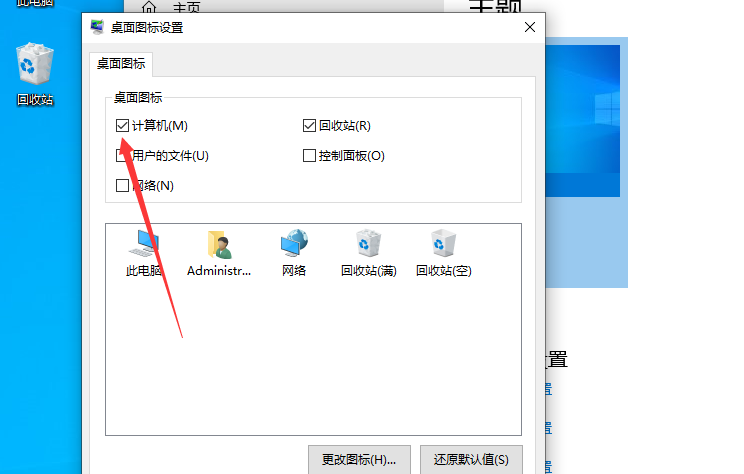win10我的电脑图标怎么调出来?
在新装的win10系统中,桌面是没有任何图标的,但是很多设置是需要用到“我的电脑”来进行调整的,那win10我的电脑图标怎么调出来呢?快跟小编一起来看看吧。
win10我的电脑图标怎么调出来
1、右键点击电脑桌面,选择个性化。
2、在个性化菜单里边下拉找到主题。
3、在右侧的选项里边点击“桌面图标设置”选项,进行设置。
4、在弹出的页面里,把计算机前面的框打上对勾,点击确定。这样电脑图标就调出来了。
相关文章
- Win10专业版如何修复Steam磁盘写入错误?
- Win10系统广告关不掉怎么办?Win关闭系统广告教程
- 如何关闭Win10系统通知消息栏?
- win10更新失败怎么解决
- 如何查看Win10专业版的版本号?查看Win10专业版版本号的方法
- Win10系统屏幕自动息屏怎么办?Win10系统屏幕自动息屏解决教程
- Win10电脑登录密码怎么设置?Win10系统开机密码设置步骤
- Win10系统怎么禁止IE浏览器自动跳转EDGE浏览器?禁止IE页面自动跳转到EDGE浏
- Win10专业版系统文件夹选项在哪里?
- win10底部任务栏无响应怎么解决?win10底部任务栏无响应解决方法
- Win10系统怎么调节鼠标灵敏度?快速调节鼠标灵敏度的方法
- Win10系统怎么样?Windows用户要不要安装Win10系统?
- Win10专业版开机黑屏只有鼠标怎么办?
- Win10 1909开始菜单下载图标不见了?开始菜单下载图标不见了解决方法
- Win10系统Xbox登录不上怎么办?
- Win10 1909怎么更新到2004?